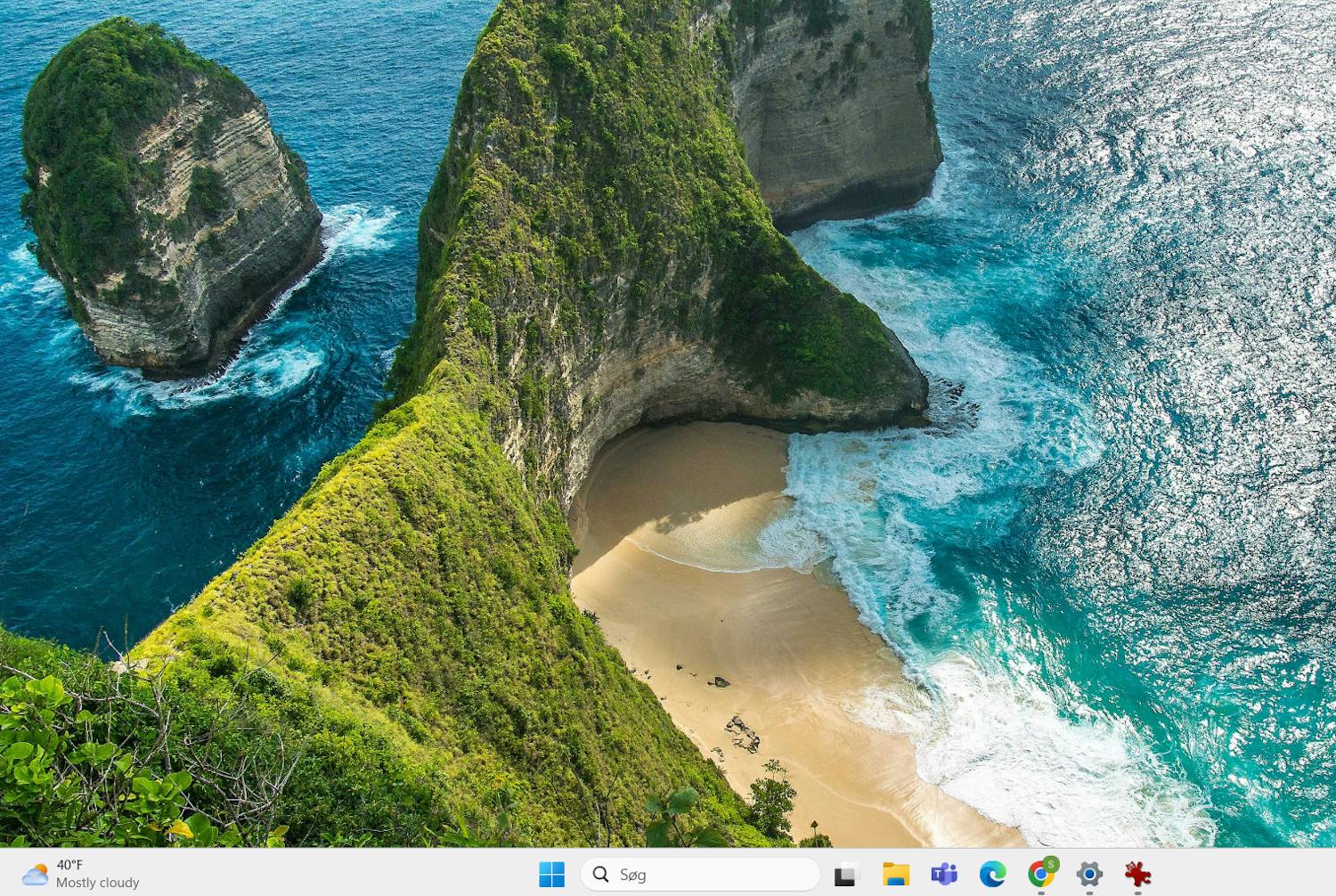Har du lagt merke til det forstyrrende ikonet som har dukket opp på ditt ellers så ryddige Windows-skrivebordet?
Ikonet med teksten «Lær om dette bildet», ligger øverst i høyre hjørne og oppfordrer til å få mer informasjon om bakgrunnsbildet på skrivebordet. Det er neppe noe du prioriterer høyt i en travel hverdag.
Du har kanskje til og med prøvd å fjerne ikonet fra skrivebordet selv, bare for å se at det dukker opp igjen neste gang du starter maskinen?
Før du resignerer, bør du vite at det finnes måter å fjerne ikonet permanent på.
Her viser vi hvordan.
Hva er ikonet «Lær om dette bildet»?
«Lær om dette bildet»-ikonet er en del av Windows' søkelysverktøy. Når du skal velge skrivebordsbakgrunn i Windows 11, har du i utgangspunktet tre valg: du kan velge en ensartet bakgrunnsfarge, dine egne bilder eller en lysbildeserie med Microsoft-bilder.
Sistnevnte kalles Windows søkelys.
Velger du det, vil du også finne ikonet «Lær om dette bildet» øverst til høyre på skrivebordet.
Hvis du klikker på ikonet, kommer du til en nettside med bilder, som selvfølgelig åpnes i Microsofts egen nettleser Edge.
På den måten virker ikonet først og fremst som reklame for Edge og søkemotoren Bing – altså en annonse du ikke har bedt om.
Hvordan fjerne ikonet «Lær om dette bildet»
Heldigvis finnes det flere effektive løsninger for å bli kvitt ikonet, men det kan ikke gjøres på vanlig måte. Andre skrivebordsikoner kan fjernes ved å høyreklikke på dem og velge Slett, men det virker ikke med søkelysikonet, som dukker opp igjen etter omstart.
Du kan fjerne ikonet ved å høyreklikke på skrivebordet og velge «Vis» og fjerne markeringen ved «Vis skrivebordsikoner». Det vil imidlertid også påvirke alle andre ikoner på skrivebordet, så det er neppe en aktuell løsning hvis du bruker ikonene og snarveiene aktivt.
I stedet finnes det tre effektive metoder for å fjerne det gjenstridige ikonet, som du ser her.
Metode 1: Bruk dine egne bilder i stedet for Spotlight
Den enkleste måten å fjernet ikonet på er selvfølgelig å fjerne søkelysbildene fra skrivebordet.
Det gjør du slik:
- Høyreklikk på Skrivebordet og velg Tilpass.
- Nå velger du Bakgrunn.
- Under Tilpass bakgrunnen din velger du nå Bilde eller Heldekkende farge for å bli kvitt ikonet.
Metode 2: Bruke ExplorerPatcher- programmet
Hvis du liker søkelysbildene, må du i stedet ty til en av de andre metodene.
Den enkleste er å bruke programmet ExplorerPatcher, som du kan laste ned fra nettsiden vår.
I ExplorerPatcher gjør du slik:
- Velg menyen Windows Spotlight.
- Sett markering ved Hide the "Learn about this picture"-icon.
Metode 3: Fjern ikonet fra registeret
Hvis du foretrekker å løse problemet uten å installere et program, kan du gjøre det i registeret, som er Windows' liste over innstillinger.
Metoden er imidlertid litt omstendelig. Gjør som følger:
- Venstreklikk på startknappen og velg Kjør.
- Skriv Regedit og trykk Enter.
- Finn HKEY_CURRENT_USERSoftwareMicrosoftWindowsCurrentVersionExplorerHideDesktopIconsNewStartPanel.
- Høyreklikk og velg Ny etterfulgt av DWORD-verdi (32-bit).
- Kall verdien {2cc5ca98-6485-489a-920e-b3e88a6ccce3}, og trykk Enter.
- Dobbeltklikk på verdien, og sett dataene til 1. Klikk på OK.
Da skulle det irriterende ikonet være ryddet av veien, og du kan fortsatt glede deg over de vakre bildene på skrivebordet.